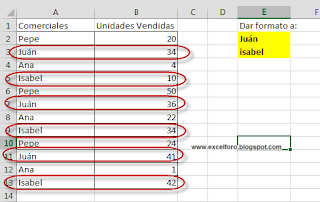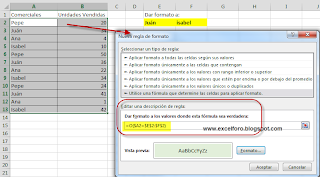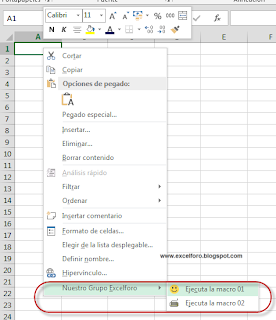Aumenta tu productividad... última oportunidad!
Aprende con los mejores y adquiere una buena base: Edición de Cursos de Excel y Macros online con tutor personal de Enero de 2015.
Un momento para repasar los hitos conseguidos en este año 2014 que acaba.
Sin duda lo que más me ha honrado es obtener el título de MVP Excel otorgado por Microsoft...
también, a título personal, obtuve el certificado de Experto en Excel (igualmente firmado por Microsoft).
A nivel del blog, he alcanzado las 632 entradas publicadas!!!. Una media de 10 post por mes, un gran esfuerzo por mi parte.
Más de 500 seguidores en G+, 2000 'readers', 270 seguidores Google Friend, + 550 en LinkedIn, +150 facebook, +200 twitter...
Otro hecho importante es haber superado los 4.150.000 de páginas vistas en el total del blog!!
Por todo ello, no puedo más que daros las gracias.
A nivel profesional, mantengo los servicios de formación elearning o presencial para empresas y los servicios de consultoría a empresas y particulares, con gran aceptación por vuestra parte.
Todos estos número me animan a continuar ofreciendo mis servicios, en particular, los cursos de Excel y Macros abiertos para este mes de Enero son:
Esta nueva edición de Cursos de Excel y macros en modalidad elearning (online) comienzan el día 1 de Enero de 2015; y la matrícula estará abierta hasta el día 10.
Excelforo: con la confianza de siempre....estás a tiempo!!
También formación Excel a empresas. Explota los recursos a tu alcance (ver más).
Informarte sin compromiso en cursos@excelforo.com o directamente en www.excelforo.com.
Aprende con los mejores y adquiere una buena base: Edición de Cursos de Excel y Macros online con tutor personal de Enero de 2015.
Un momento para repasar los hitos conseguidos en este año 2014 que acaba.
Sin duda lo que más me ha honrado es obtener el título de MVP Excel otorgado por Microsoft...
también, a título personal, obtuve el certificado de Experto en Excel (igualmente firmado por Microsoft).
A nivel del blog, he alcanzado las 632 entradas publicadas!!!. Una media de 10 post por mes, un gran esfuerzo por mi parte.
Más de 500 seguidores en G+, 2000 'readers', 270 seguidores Google Friend, + 550 en LinkedIn, +150 facebook, +200 twitter...
Otro hecho importante es haber superado los 4.150.000 de páginas vistas en el total del blog!!
Por todo ello, no puedo más que daros las gracias.
A nivel profesional, mantengo los servicios de formación elearning o presencial para empresas y los servicios de consultoría a empresas y particulares, con gran aceptación por vuestra parte.
Todos estos número me animan a continuar ofreciendo mis servicios, en particular, los cursos de Excel y Macros abiertos para este mes de Enero son:
Curso Excel Avanzado
(ver más)Curso Macros Medio
(ver más)Curso Macros Iniciación
(ver más)Curso Excel Nivel Medio
(ver más)Curso Tablas dinámicas en Excel
(ver más)Curso preparación MOS Excel 2010 (Examen 77-882)
(ver más)Curso Excel Financiero
(ver más)Esta nueva edición de Cursos de Excel y macros en modalidad elearning (online) comienzan el día 1 de Enero de 2015; y la matrícula estará abierta hasta el día 10.
Excelforo: con la confianza de siempre....estás a tiempo!!
También formación Excel a empresas. Explota los recursos a tu alcance (ver más).
Informarte sin compromiso en cursos@excelforo.com o directamente en www.excelforo.com.